昨日成功してしまった901でのLinux, Windows並立環境ではありますが、Windowsはなんかあんまり使えません。
理由はとにかくモッサモサなところ。勿論毛むくじゃらということではなく、遅いっちゅうこった。
しかし同機種でWindowsモデルもあるわけで、まさかこの状態で打っているとも思えないんだけど・・・、と言うくらいもっさり。
このままじゃウイルス対策アプリを入れたりしたら使えん程になってしまいそうだ。
なのでここは一発、まともに使えるよう調整を試みる。
ただし、あくまで4G SSDを他のOSに使っているとかで16G SSD(8G SSD)をWindowsで使っている場合の話である。
まずは実力測定。
Linuxの方で測れるのがベスト(全ての装備ディスクを認識できるので)なんだが、測定ツールを探すのが厄介なのでここは横着してWindowsで測りましょ。ということで、ext3になっている4G SSDは測っておりませぬ。まー製品にするくらいだからまともに早いだろう。Windowsのインストールの早さもかなり違うし。
では早速結果を。
16GB SSD。4kの書き込みおっそいな。
いれっぱなしの8GB CLASS6 SDカード。ま、これは遅い。
参考までにRAMディスク。メインメモリでやるとこんだけ早いわけだ。
さぁどうだこのSSDの遅さ。SD並みですよ。
特に4kBの書き込みが遅いんだが、キャッシュだのなんだのって小さいのが多いとおもうが。それに4kって基本単位に近いんじゃなかったっけ。
場合によっちゃ、SDにWindows入れたほうが早いかもしれん。
こりゃそりゃもっさりだよな。
Windows導入の過程でほんの少し4GB SSDに入れたWindowsも使っているが、Linuxに比べるとやっぱりモッサリなのでついついLinux使ってしまうな。
でもこやつ901は業務用とするので、Windowsは必要となる。それにはC:にある程度の容量がほしい。
ということで、4G SSDはLinux, 16G SSDはWindows, データ保存にはいれっぱなしSDカード、という構成は変更しない。16GB SSDのWindowsをいじっていくぞ。
目的は容量節減のためのダイエットとSSDへの読み書き削減。
ダイエットはある程度でいいけど、SSDへの読み書きはできるだけ減らしていくぞ。ここがネックなわけで。
ちなみに機能の1度目のWindows導入ではnLiteで削減した1GBにも満たないWindowsを入れたんだが、そこまでへらさんでもいいしIFがつまらんので、今はSP3を同梱した通常WIndows xp Homeになっている。
まずはエクスプローラーを設定。隠しファイルだろうとなんだろうと全て表示させる。
– 無用なアプリを削除
まずは基本、ゲームとかの決して使わないアプリを排除。普通にアプリケーションの追加と削除で削除するだけだ。
– 仮想メモリ削除
仮想メモリなんざ、2GBもメモリが乗ってりゃいらんだろ。ちゅーかそんなに使うな。
というわけで0にしてしまう。噂ではAdobe Photoshopなどは仮想メモリ必須らしいが、んなもなーこいつで使うわけがないから0でよろしい。
全ドライブで『ページング ファイルなし』に設定。
– システムの復元無効化
システムの復元、必要なときにまともに使えたことがない。
ちょっとしたことは別の方法で直すし、必要となったときにはそれで及ばないくらいぶっこわれているのだろう。
partimaageやTrue Imageなどでバックアップするもんだ、と思っているので不要。というわけで無効に。
– Updateのカスを削除
C:\WINDOWSSoftwareDistributionDownload 以下にある、なんの暗号だ的なファイル・フォルダを全部削除。
Windows Updateで使われたもんだが、適用が終わった以上もう不要なものだ。消すべし。
つーかさー、こういうもんは適用後に自分で消してほしいんだが。
– Updateのアンインストール情報を削除
C:\WINDOWS 以下の『$』で始まる暗号的フォルダ郡を削除。
一旦入れたUpdateをアンインストールするなら必要らしいので他のひとには勧めないが、ワシゃアンインストールしないので不要。消す。
– 音声モデムドライバ群削除
アナログモデムは入ってないし使わないので削除。1つ1つは小さいけど300個以上あるからねぇ。
C:\WINDOWSinf 以下の『mdm』から始まるファイルを全部削除。
他にも消せるドライバファイルはいっぱいあるが、選別も面倒なのでこれでいいや、と。
– マイ ドキュメントの移動
マイ ドキュメントは自分でも使うだろうし、ここを決め打ちでデータを入れるアプリも多いのでC:にあるのは具合悪い。なのでSDカードに移動だ。
SDカードのルートにMy Documentsというフォルダを作り、『マイ ドキュメント』右クリックで出る『プロパティ』を選択。出たウィンドウの『ターゲット フォルダの場所』を E:My Documents など、最初に作ったフォルダにする。後は下の『移動』クリックで移動(警告文とか気にせず移動)し、OK。
– ログを作らせない
『コントロールパネル』ー『システム』-『詳細設定』タブで、一番下の[設定]クリック。
下の枠のシステム エラー内の3つのチェックボックスを全てチェックを外してOK。
ログ作ってもらっても見ないし、送って差し上げる余裕もないよ、重くて。
– ドライブのインデックスを付けない
『マイ コンピューター』ー ドライブ右クリック -『プロパティ』-『全般』タブで、一番下の『このディスクにインデックスを・・・云々』のチェックを外し、適用。
確認ウィンドウで『[ドライブ名]:、およびサブフォルダとファイルに変更を適用する』を選んでOK。
『アクセスが拒否されました』とか出るとおもうが、ここは『全て無視』。
いらんでしょ。大量ファイル郡から検索を多用するなら欲しいが、そんなことしないし。
– キャッシュの類はRAMDISKに
キャッシュだのTEMPだのは、頻繁に作られて読まれてするのでおっそいストレージにあっちゃ遅かろう。
しかしこういったものは、電源切ったらもう不要なんだよな。Webページとかも更新されるわけだし。
というわけで、メインメモリでRAMディスク作ってそこを使おう、と。始めに挙げたとおり早いし。
ここでは『ERAM』を選定。
まずえらー15の小屋からERAM for WindowsNT3.51/4.0/2000/XP Ver 2.20を戴いてくる。圧縮ファイルなのでそれを展開。
1. [コントロールパネル]-[ハードウェアの追加]-[ハードウェアの追加ウィザードの開始]画面で[次へ]
2. [既にこのハードウェアをコンピュータに接続していますか?]で[はい、ハードウェアを接続しています]を選択して[次へ]
3. [インストールされているハードウェア]の一覧で、リストの一番下の[新しいハードウェア デバイスの追加]を選択して[次へ]
4. [一覧から選択したハードウェアをインストールする]を選択して[次へ]。しばし待ち。
5. [使用]を押し、先ほど展開したフォルダの2000フォルダの位置を指定し、OK
6. [モデル名]の[ERAM for Windows NT/2000/XP]が選ばれて入ることを確認し[次へ]。デジタル署名がないとか言われたりすることがあるが、全て[次へ]・[継続]で良し。作る側からすりゃ、いちいち署名なぞとれない。
7. 再起動
これで『MS-RAMDRIVE』ができる。ただし容量が64kなので増やすべし。ドライブレターも変更したけりゃ変更すべし。コントロールパネルにERAMアイコンができていてそれで設定できる。ワシゃ2GB積んでいるので512MB(512000k)とってみた。
・・・が、再起動したら『MS-RAMDRIVE』がなくなってしまったのだな。ドキュメントによるとこの場合は(引用)、
4.3 PC/AT互換機 WindowsNT/2000/XP/2003
PC/AT互換機のWindowsNT/2000では、BOOT.INIはブートパーテーションの
ルートディレクトリにあります。
まず、BOOT.INIにエントリを追加します。OS管理分を64MBに制限する場合、
以下のようになります。ドライブはNTでもARC名で指定します。もともと
存在する行をコピーして編集するのが無難です。
[boot loader]
timeout=30
default=multi(0)disk(0)rdisk(0)partition(2)?WINNT
[operating systems]
multi(0)disk(0)rdisk(0)partition(2)?WINNT=”Microsoft Windows 2000
Professional” /fastdetect
multi(0)disk(0)rdisk(0)partition(2)?WINNT=”Microsoft Windows 2000
Professional [64M]” /fastdetect /MAXMEM=64 ←追加
次に、コントロールパネルから起動するOS設定をMAXMEM追加側に変更し、
再起動します。起動時のメニューで選択することも可能です。
とのこと。ワシゃもともとある[operating systems]下の1行の最後にそのまま/MAXMEM=1536(1.5GBってことやね)を追記した。
起動時のメニューで選択することも可能、とはいえ、必ず使うのに選択するのも面倒だし。
コントロールパネルから起動するOS設定をMAXMEM追加側に変更するのを忘れちゃいかんぞ。
ついでにここでおまけにいっちょ、スタート ー [コマンド プロンプト]で、rundll32 eramnt.cpl,StartupFastfat 1 と入れてEnter。
「FASTFATドライバのスタートアップをシステムに変更しました」が出たらOK。再起動。
これでRAMディスクができたので、Tempとか移動しよう。
– Tempファイル削除
C:Documents and Settingsユーザー名Local SettingsTemp と C:WINDOWSTEMP の中身を削除。
– Tempフォルダ移動
マイコンピュータ右クリック-[プロパティ]-[詳細設定]タブ、下にある[環境変数]で、上にあるユーザー環境変数のTEMP, TMPの値をRAMディスクにする。ワシの場合はZ:がRAMディスクなので Z:Temp となる。
ー ブラウザキャッシュフォルダ移動
ワシゃWindowsではSleipnirを使っているので、IEの設定をいじるわけだ。
Firefoxとかの場合は違うのでそれは適宜。また、IE7の場合のIFがわからないのでそれも適宜。
[コントロールパネル]-[インターネットオプション]-[インターネットのプロパティ]で、IE6であれば[インターネット一時ファイル]の[ファイルの削除]と[cookieの削除]を押して既存のファイルを消す。
続いて、IE6の場合は[インターネット一時ファイル]-[設定]。[フォルダの移動]で、C:Documents… となっているのをRAMディスクへ移動。ワシの場合はZ:Temp。
続いて[使用するディスク領域]を64MBにしてOK。64MBありゃいいでしょ。ログオフが必要なので一旦ログオフ。
こんなもんで。
これでいくらかまともに使えるようになった感じ。
でもやっぱり日常はLinuxのほうが使い易いわい。なのでWindowsは必要なときだけ立ち上げる感じかな。
となるとやはり電源投入時なにもせずに立ち上がるのがLinux、Esc押しで立ち上げるのがWindowsというのは正しかろう。OKOK、これでいいや。
そこで、ここでフルバックアップ。これで壊してもすぐ復帰できるぞ。満足。
・・・でももっとWindowsを快適にできぬものかな。安くて早いSSDが出てきてくれないと無理か・・・
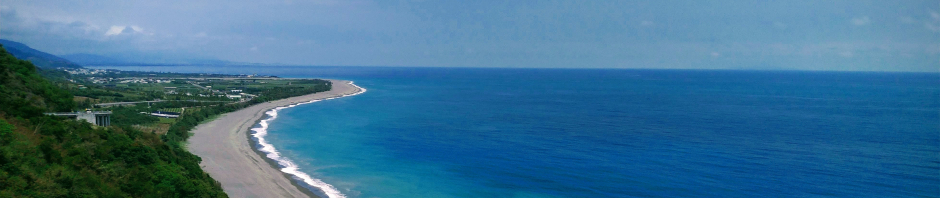
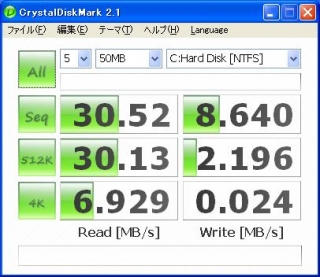
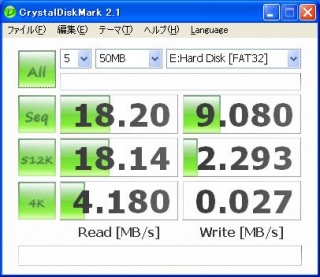


おはようございます。
おぉー!素晴らしい!!!
早速私のEeePC901でも真似しよう♪
EeePCが空いたら。。。
このブログ、拝見するのがいつも楽しみです。
これからも頑張ってください!
アンビンバンコ様こんにちは。
> 早速私のEeePC901でも真似しよう♪
これでもまだ不満な動作ではあるのですが、必要な常駐アプリを加えた状態でどうにか使えるようになっております。どうぞお試しください。
しかしこの手法に至るまでに数度リカバリ差し戻しをしましたので、念のため完全バックアップをしてからにしたほうが良いかと思います。
> このブログ、拝見するのがいつも楽しみです。
ありがとうございます。
自己メモでも皆様に理解してもらえる記載を心がけようと思います。
たびたびすいません。
おかげさまでなんとかRAMDISKを導入することが出来ました。
以前よりかなりもっさり感が緩和した感じです。
Poteさん同様、私もXandrosメインで使うつもりなので満足です。
ありがとうございました。
Ps.増設側のSSDが遅いのは仕様なんでしょうかねぇ。。。
だとすると今後ネットに同様の記事が出てきそうですね。
アンビンバンコ様こんにちは。
> 以前よりかなりもっさり感が緩和した感じです。
ウィルス対策くらいは入れないと不安だし、Windowsの警告もうるさいのでこれくらいは動かないとね。
> 増設側のSSDが遅いのは仕様なんでしょうかねぇ。。。
はじめは何か不具合でもあるんじゃないかとも思いましたが、先ほどHSDPAモデム組み込みの検討でバラしたついでにSSDを見てみました。
詳細は専門的で小うるさいのでばっさりまとめますと、16GB(Windowsモデルでは8GB) SSDのほうが4G SSDより遅いはずで、SDカード並みなのもなんとなく納得でした。
そういうものとして使っていくべきなのでしょう。拡張部にはまっているし、そのうち早くて安いSSDが出たら交換すればいいか、と思うことにしています。